BIOS vašeg sustava rijetko se ažurira. To ne znači da se nikad neće ažurirati, ali ažuriranja nisu poput OS nadogradnje. Oni dolaze samo kako i kada je potrebno. Na primjer, vaš proizvođač sustava može izdati ažuriranje BIOS-a kako bi se najnovija inačica sustava Windows 10 glatko pokretala ili dodala podršku nekim značajkama. U drugim bi slučajevima moglo postojati ažuriranje BIOS-a za popravak postojećih problema. Ipak, ažuriranje BIOS-a rijetko je, ali nije nečuveno. Ako je vaš sustav posebno star, moguće je da postoji ažuriranje za vaš BIOS koji će vam pomoći produžiti život još nekoliko godina. Da biste ažurirali svoj BIOS, morate pronaći svoju BIOS verziju.
BIOS možete ažurirati s DOS-a ili iz Windows-a. Podrazumijeva se da je ažuriranje s sustava Windows lakša opcija. Prvo pronađite svoju verziju BIOS-a, a zatim provjerite je li dostupno ažuriranje.
Pronađite verziju BIOS-a
Detaljno ćemo objasniti kako to možete učinitiWindows 10. Ta će ista metoda raditi i u starijim verzijama sustava Windows. Otvorite okvir za pokretanje dodirom tipke Win + R i u nju upišite sljedeće. Dodirnite Enter.
msinfo32

Ovo će otvoriti prozor Informacije o sustavu. Pomičite se kroz Sažetak sustava i pronađite inačicu BIOS Verzija / Datum. Ovdje možete pronaći proizvođača koji će objaviti ažuriranje za vaš BIOS. To je isto kao proizvođač vašeg sustava osim ako niste izgradili prilagođeno računalo. Pored imena proizvođača pojavit će se broj verzije BIOS-a. Zabilježite to negdje dolje. Provjerite i je li vaš BIOS nedavno ažuriran od datuma pored ovog unosa. Ako je ažuriranje nedavno, vjerojatno ćete na bilo koji način pokrenuti najnoviju verziju.
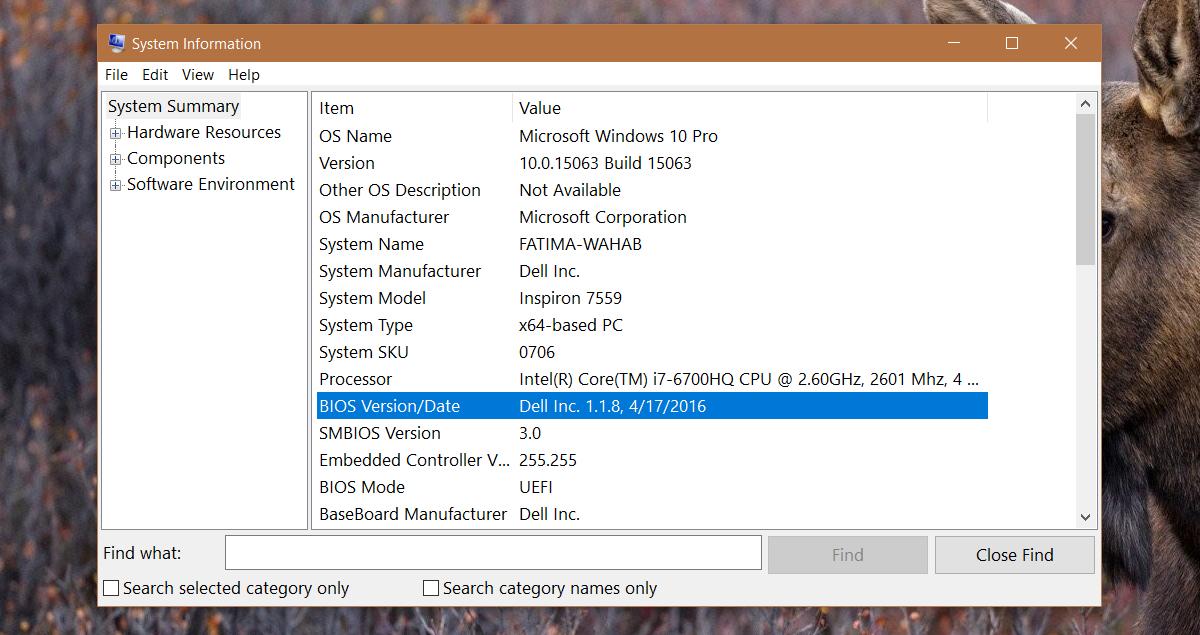
Provjerite BIOS Update
Ne postoji siguran način da se utvrdi je li BIOSdostupno je ažuriranje. Najbolji način je pretražiti web mjesto proizvođača. Na primjer, ako imate HP ili Dell prijenosno računalo, idite na njihove web stranice. Unesite točan broj modela vašeg sustava. Ne pogađajte ovo. Nemojte misliti da će koristiti isti broj modela kao drugi prijenosnik u istoj seriji. Ispravite to.
Web stranica proizvođača prikazat će vam najnovije informacijeinačica BIOS-a koja je dostupna i kada je objavljen. Trebat ćete malo pretražiti. Proizvođači prijenosnih računala nemaju najbolje značajke pretraživanja na njihovim web lokacijama. Kad sam prvi put provjerio najnoviju verziju mog BIOS-a, pokazao mi je onu iz 2015. godine. Trebalo je malo više Googla da ustanovim da u stvari imam najnoviju verziju. Naravno, to znači da možete i smanjiti verziju BIOS-a ako želite.
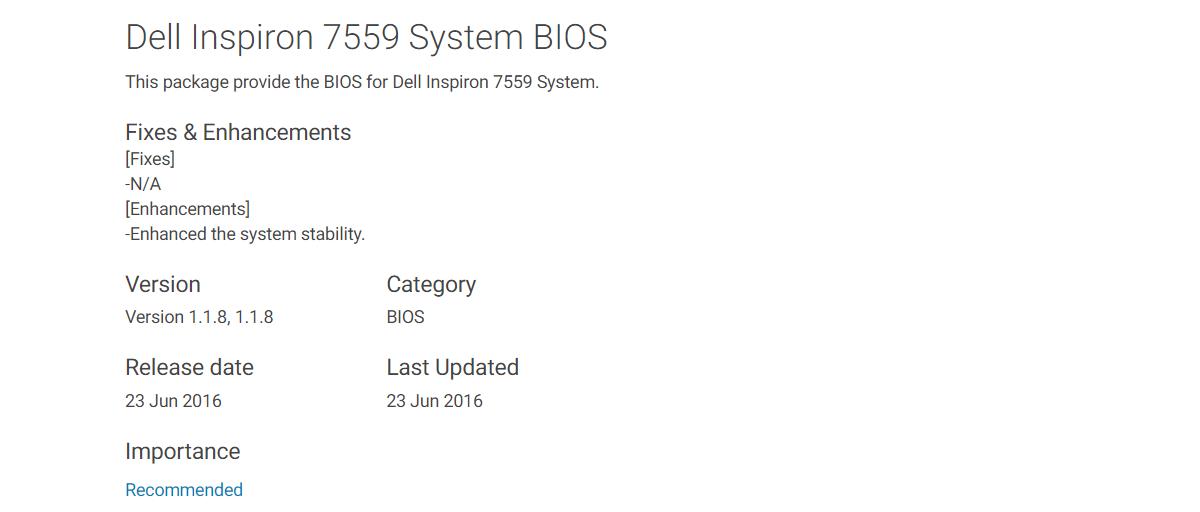
Također ćete primijetiti da postoji razlika u tablicidatum izdavanja i datum instaliranja za BIOS. To je moguće zato što je sama datoteka objavljena kasnije, tj. Nakon što je ovaj određeni sustav bio dostupan za kupnju.
Ažurirajte BIOS
BIOS datoteku možete preuzeti sa svojeweb mjesto proizvođača. Datoteka obično sadrži upute za ažuriranje BIOS-a. Za prijenosna računala Dell to je samo EXE datoteka koju možete pokrenuti kao i bilo koje datoteke s upravljačkim programima, a oni će se pobrinuti za ostalo. Isto vrijedi i za HP-ova prijenosna računala.
Za ostale proizvođače, ako vaša BIOS datoteka nije EXE, pokušajte je izdvojiti WinRAR. Moguće je da je unutra datoteka Datoteka za čitanje s uputama.
Kada ažurirate svoju verziju BIOS-a, obavezno to učinitepovezani ste s pouzdanim izvorom napajanja. Za nadogradnju se ne oslanjajte na bateriju. Ako tijekom ažuriranja izgubite snagu, vaše računalo možda više neće biti upotrebljivo.













komentari